-
はじめに
-
ハードウェア
-
システム設定
-
カメラキャリブレーション
-
Unreal Engineでのリアルタイムコンポジット
-
FAQ
- ベースステーションは何台まで使用できますか?
- 奇数台のベースステーションを使用できますか?
- ベースステーションのクリーニング
- 複数台のVIVE トラッカー (3.0)を使用することはできますか?
- VIVE トラッカー (3.0)の電源が自動的にオフになるのはなぜですか?
- VIVE トラッカー (3.0)が検出されたことを確認するにはどうしたらよいですか?
- VIVE トラッカー (3.0)のステータスライトはどういう意味ですか?
- MarsダッシュボードのVIVE トラッカー (3.0)のステータスアイコンが青く点灯しないのはなぜですか?
- VIVE トラッカー (3.0)のトラブルシューティング
- カメラ校正ツールで受信ビデオフィードを見ることができないのはなぜですか?
Live Linkコントローラーを使ってバーチャルカメラを設定する
ここでは、Unreal Engineバーチャルプロダクションプロジェクトでバーチャルカメラを設定する方法を紹介します。
-
Place Actorsパネルで、Basicタブを開き、Empty Actorをクリックし、ビューポートにドラッグして、シーンに追加します。
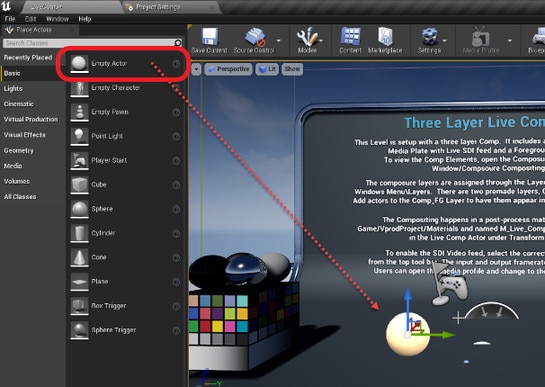
-
World Outlinerパネルで、空のアクター名をStage Centerに変更します。
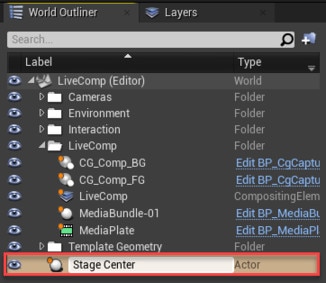
-
ステージ中央アクタ―のLocationとRotationを0に設定します。
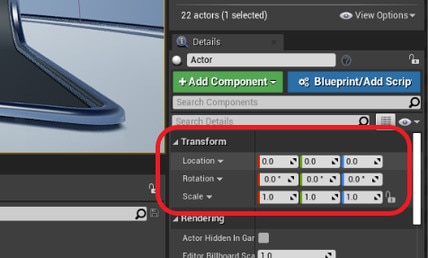
-
ステージ中央アクターをビューポートのフロアから上に引き抜き、完全に見えるようにします。
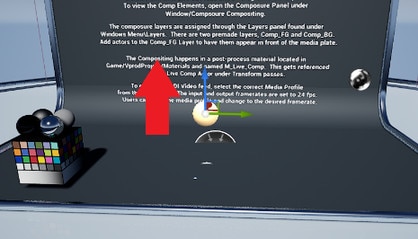
- World Outlinerパネルで、Cine Camera Actorをステージ中央アクターの下にドラッグし、そのLocationとRotationを0に設定します。
-
World Outlinerパネルで、CineCameraActorを選択します。
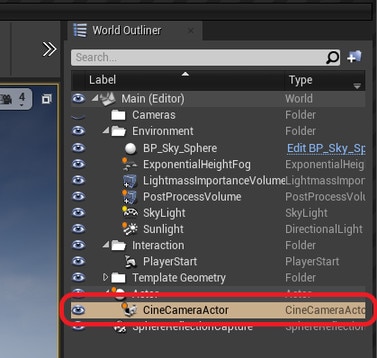
-
Detailsパネルで、Add Componentをクリックし、Live Link Controllerを選択します。
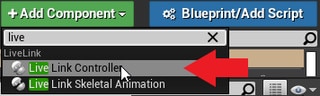
-
LiveLinkComponentControllerを選択します。
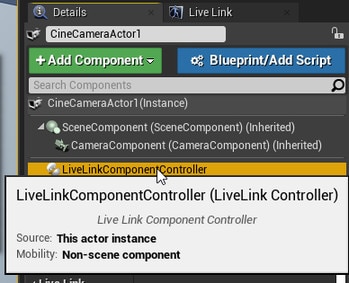
-
Subject Representationは、Rover 1を選択します。
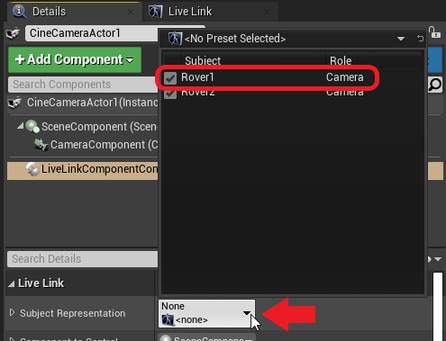
-
Rover本体を、VIVEロゴがカメラに向かないように、ステージ中央の位置にセットします。Marsに接続し、MarsダッシュボードでRecenterをタップします。

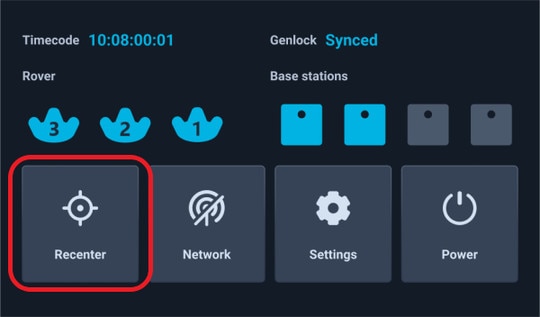
Rover 2のLocationとRotationは0に設定され、アクターのCineCameraActor (Rover 1) は同じ相対位置に留まります。
参考になりましたか?
はい
いいえ
送信
ありがとうございました!フィードバックをいただければ、お役立ち情報の提供を改善してまいります。